Obecnie niemal każda część naszego cyfrowego życia wymaga jakiejś formy uwierzytelnienia. Wystarczy, że samodzielne zarządzanie nimi stanie się praktycznie niemożliwe.
Mimo że rozwiązań innych firm jest mnóstwo, system Microsoft Windows ma własnego wbudowanego menedżera poświadczeń, ale co on może zrobić?
Jak działa Menedżer poświadczeń systemu Windows
Menedżer poświadczeń systemu Windows to wbudowana funkcja systemu Windows, która umożliwia użytkownikom bezpieczne przechowywanie danych logowania do różnych zasobów sieciowych, witryn internetowych i aplikacji oraz zarządzanie nimi.
Jest dostępny w następujących wersjach systemu Windows:
Działa jako centralne repozytorium do przechowywania ogólnych danych uwierzytelniających i zarządzania nimi, umożliwiając użytkownikom łatwe logowanie się na swoje konta użytkowników bez konieczności zapamiętywania i wpisywania nazwy użytkownika i hasła za każdym razem.
Gdy użytkownik loguje się do zasobu sieciowego, witryny internetowej lub aplikacji po raz pierwszy, Menedżer poświadczeń systemu Windows monituje go o zapisanie danych logowania. Jeśli użytkownicy zapiszą swoje poświadczenia, będą one bezpiecznie przechowywane w skarbcu Menedżera poświadczeń systemu Windows.
Gdy użytkownik ponownie spróbuje uzyskać dostęp do tego samego zasobu sieciowego, witryny internetowej lub aplikacji, Menedżer poświadczeń systemu Windows automatycznie pobiera zapisane poświadczenia i automatycznie je loguje, bez konieczności ponownego wprowadzania nazwy użytkownika i hasła przez użytkownika.
Menedżer poświadczeń systemu Windows umożliwia także użytkownikom zarządzanie przechowywanymi poświadczeniami oraz ich aktualizację, tworzenie kopii zapasowych lub usuwanie w razie potrzeby. Można to zrobić za pomocą Panelu sterowania systemu Windows lub za pomocą interfejsu wiersza poleceń.
Korzyści korzystania z Menedżera poświadczeń systemu Windows
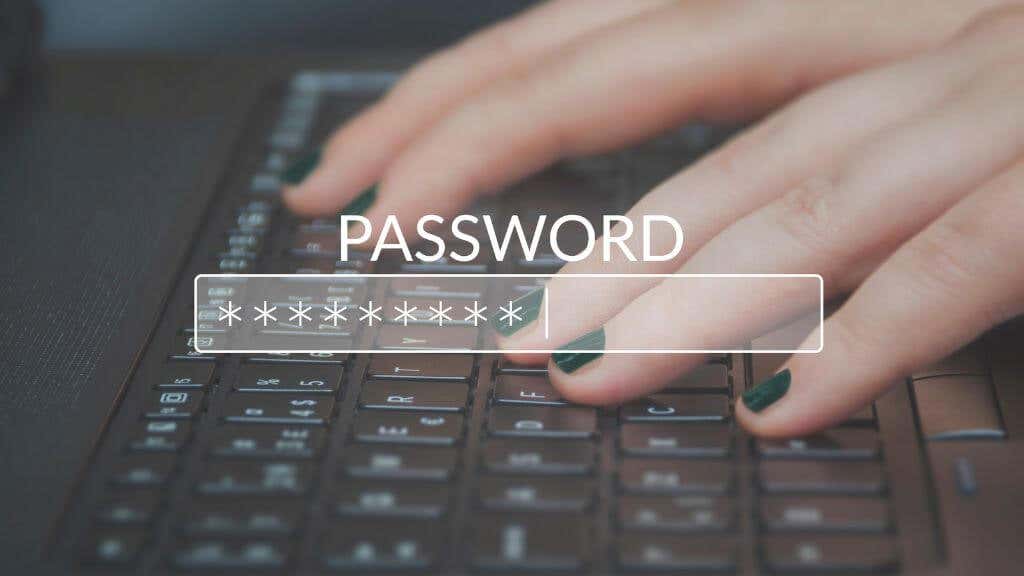
Korzystanie z Menedżera poświadczeń systemu Windows ma kilka zalet, w tym:
Menedżer poświadczeń systemu Windows może nie być tak skomplikowany i bogaty w funkcje jak alternatywy innych firm, takie jak LastPass lub 1Password. Mimo to jest bezpłatny, preinstalowany i zaprojektowany jako część systemu operacyjnego.
Jak uzyskać dostęp do poświadczeń i zarządzać nimi w Menedżerze poświadczeń systemu Windows
Aby uzyskać dostęp do poświadczeń i zarządzać nimi w Menedżerze poświadczeń systemu Windows, wykonaj następujące kroki:
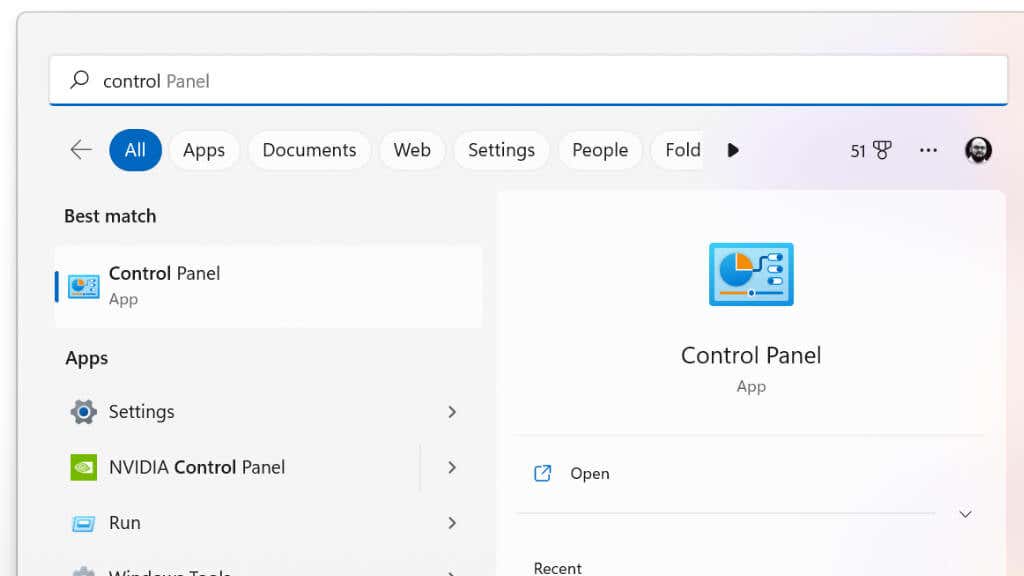
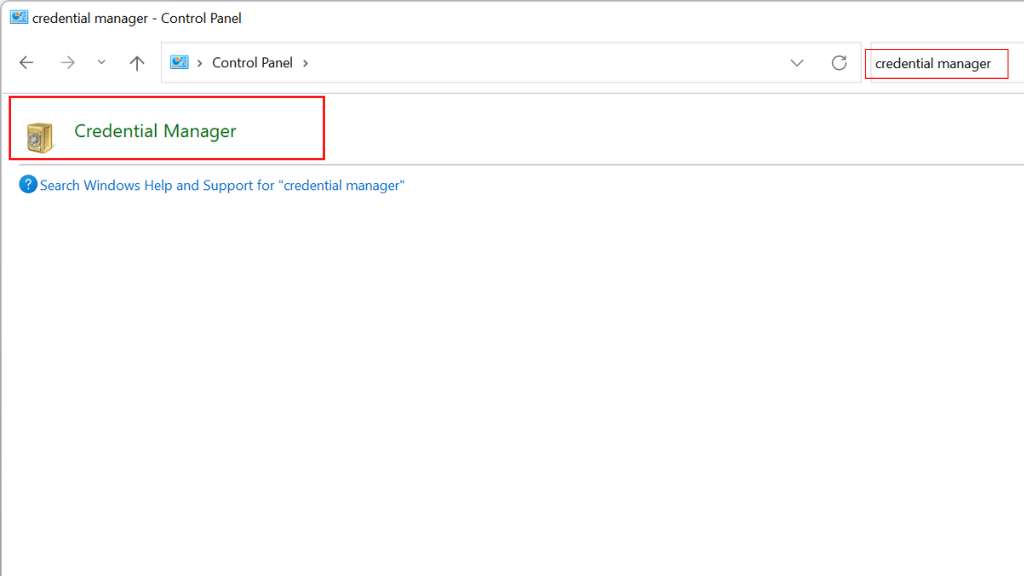
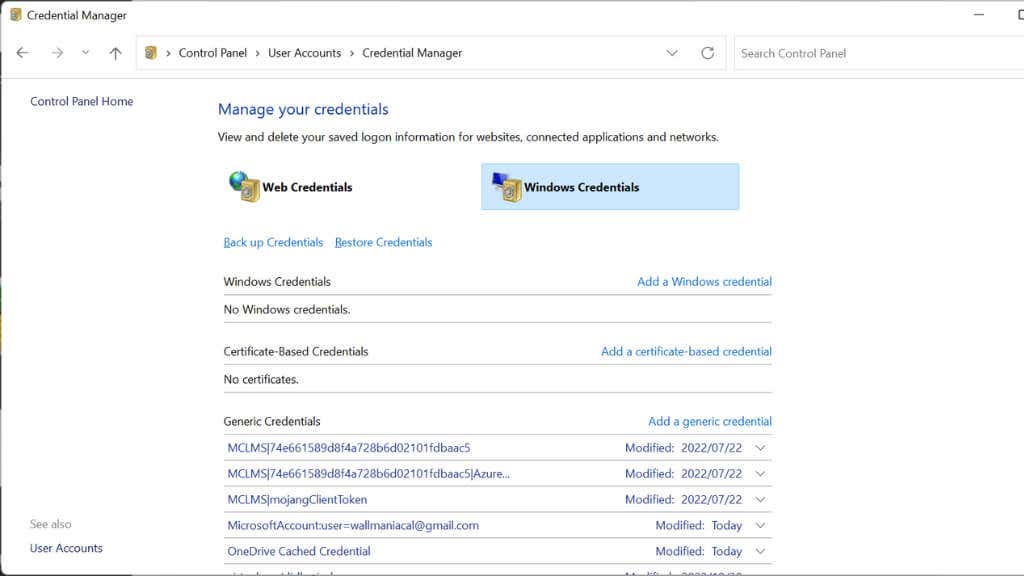
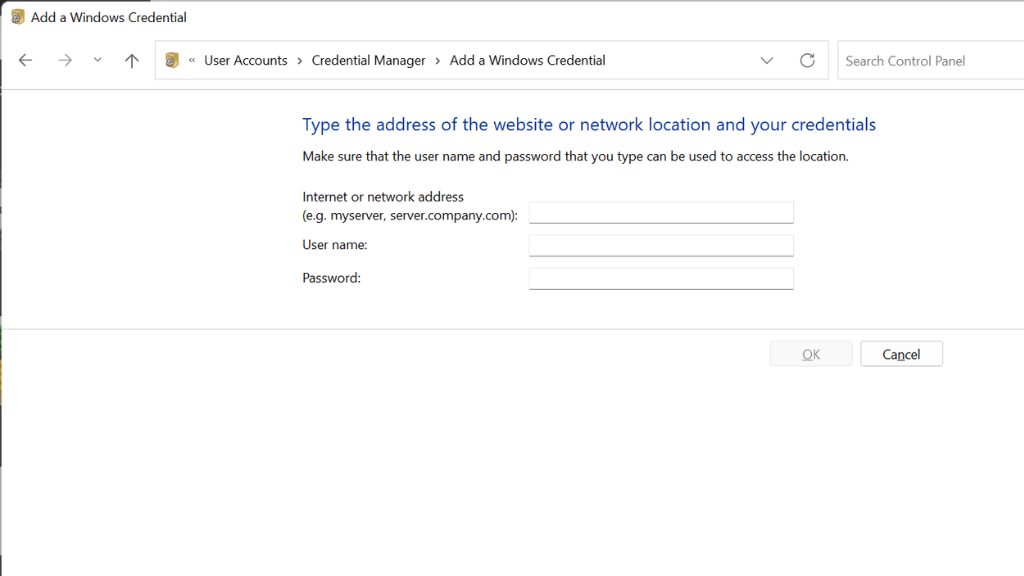
Alternatywnie możesz zarządzać poświadczeniami w Menedżerze poświadczeń systemu Windows, korzystając z interfejsu wiersza poleceń. Aby to zrobić, wykonaj następujące kroki:
klucz cmd /v CREDENTIAL_NAME
cmdkey /add:CREDENTIAL_NAME /user:USERNAME /pass:PASSWORD
klucz cmd /delete:CREDENTIAL_NAME
Metoda wiersza poleceń prawie nigdy nie jest konieczna, ale miło jest mieć taką opcję!
Rozwiązywanie typowych problemów z Menedżerem poświadczeń systemu Windows
Menedżer danych uwierzytelniających może być przydatny do przechowywania danych logowania do witryn internetowych, zasobów sieciowych i innych usług, do których regularnie uzyskujesz dostęp. Jednakże, jak każde inne narzędzie, Menedżer poświadczeń może czasami napotkać problemy i może nie działać zgodnie z oczekiwaniami.
Oto kilka typowych problemów, które możesz napotkać, a możliwe rozwiązania:
Ponieważ Menedżer poświadczeń jest integralną częścią systemu Windows, rozwiązywanie problemów może być w rzeczywistości trudniejsze niż w przypadku rozwiązania innej firmy. Na szczęście poważne problemy wydają się rzadkie i powyższe rozwiązania zwykle wystarczą..
Jak utworzyć kopię zapasową danych logowania
To wspaniale, że Menedżer poświadczeń chroni i szyfruje wszystkie Twoje dane uwierzytelniające, ale co się stanie, jeśli coś stanie się z Twoim komputerem? Aby utworzyć kopię zapasową haseł za pomocą Menedżera poświadczeń systemu Windows, wykonaj następujące kroki:
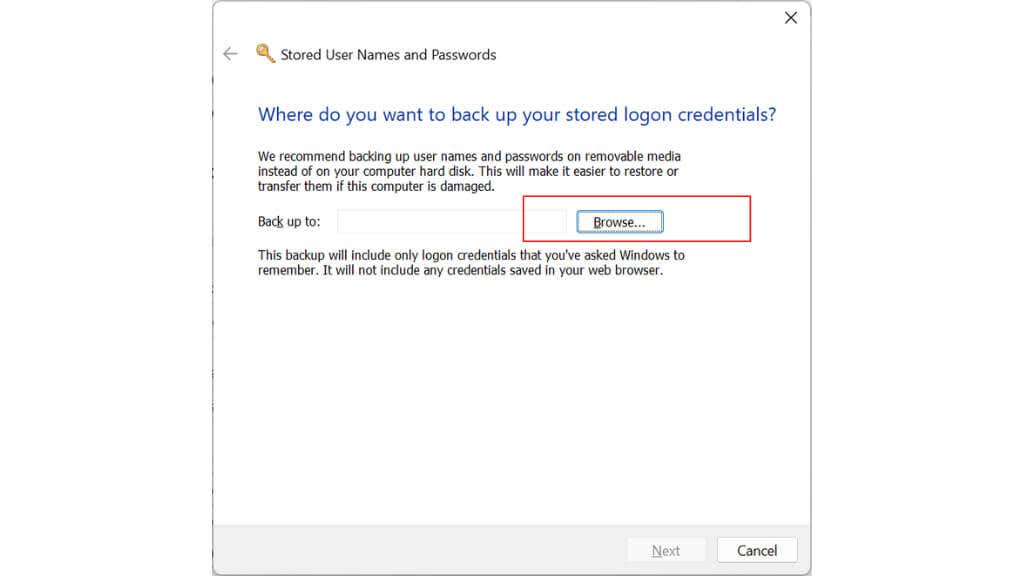
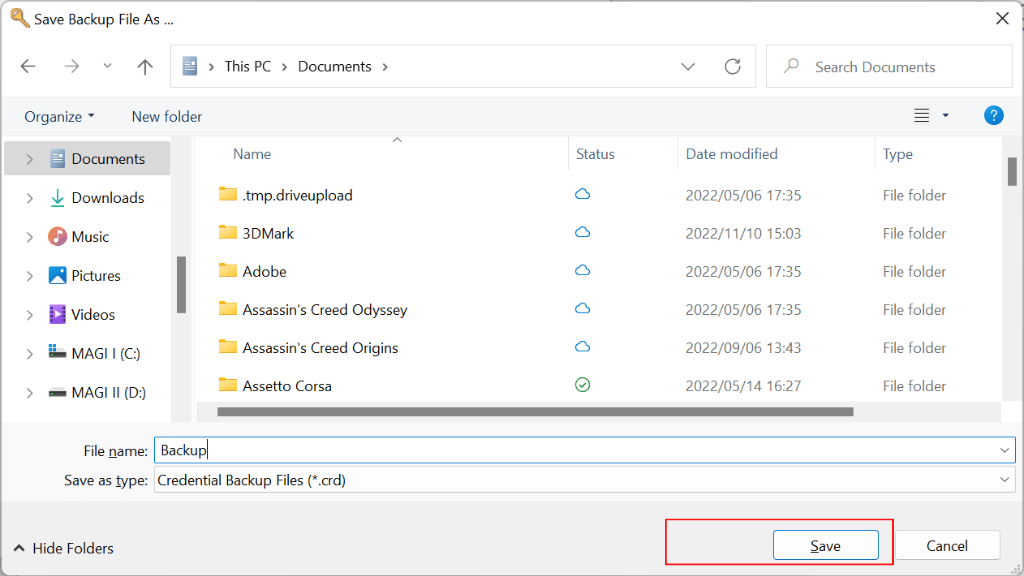
Wyeksportowany plik kopii zapasowej będzie miał specjalny format, który może odczytać wyłącznie Menedżer poświadczeń, dlatego nie można go otworzyć za pomocą edytora tekstu ani innego programu. Dobrym pomysłem jest również przechowywanie pliku w bezpiecznym miejscu, takim jak zewnętrzny dysk twardy lub usługa przechowywania w chmurze, na wypadek utraty lub uszkodzenia komputera.
Poświadczenia oparte na certyfikatach
Credential Manager może służyć do przechowywania i zarządzania poświadczeniami opartymi na certyfikatach, które są certyfikatami cyfrowymi używanymi do uwierzytelniania Twojej tożsamości i zapewniania dostępu do określonych zasobów lub usług.
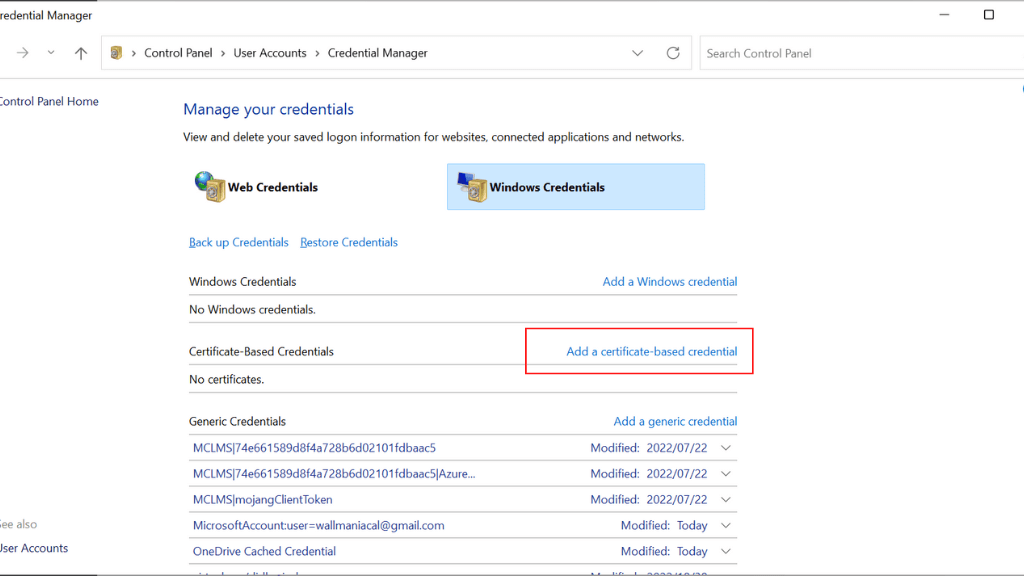
Aby używać poświadczeń opartych na certyfikatach w Menedżerze poświadczeń, musisz zainstalować certyfikat na swoim komputerze, a następnie dodać go do Menedżera poświadczeń za pomocą opcji Dodaj poświadczenie oparte na certyfikaciew obszarze Poświadczenia systemu Windows.
Generowanie silnych haseł
Menedżer poświadczeń systemu Windows nie zawiera funkcji generowania haseł. Służy przede wszystkim do przechowywania danych logowania do różnych stron internetowych i aplikacji oraz zarządzania nimi.
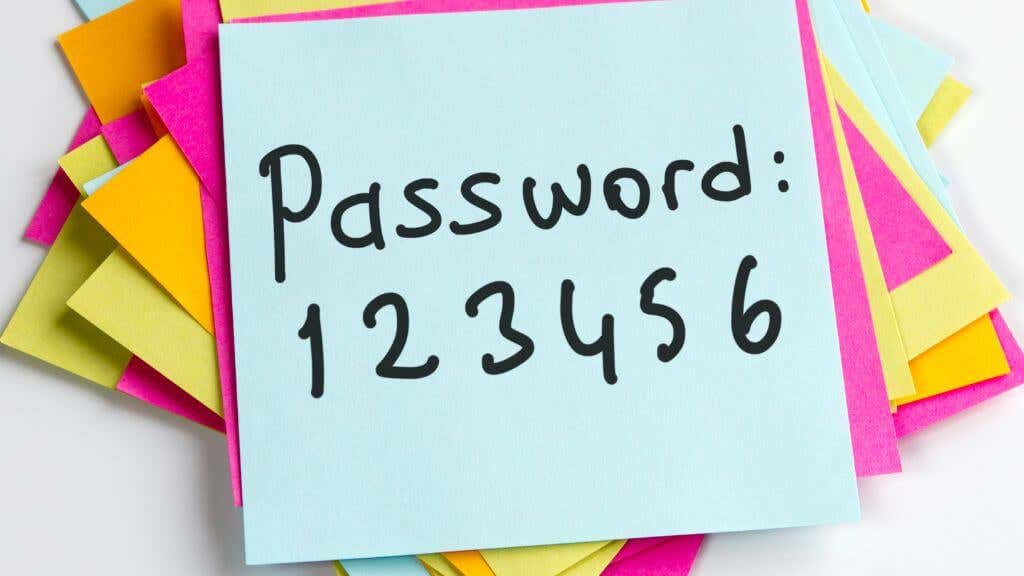
Oznacza to, że będziesz musiał polegać na wybranej przeglądarce internetowej, z której praktycznie każda ma silne generatory i menedżery haseł. Obejmuje to Microsoft Edge (zastępujący Internet Explorera), który jest również dołączony do systemu Windows, więc nie musisz pobierać niczego dodatkowego, aby wygenerować hasła.
Jeśli chcesz bardziej zaangażować się w tworzenie własnych bezpiecznych haseł, spójrz na 3 sposoby na wymyślenie najbezpieczniejszego hasła..
Alternatywy dla Menedżera poświadczeń systemu Windows
Jeśli szukasz alternatywy dla Menedżera poświadczeń systemu Windows, dostępnych jest kilka opcji, zarówno bezpłatnych, jak i płatnych. Niektóre popularne alternatywy to:
Istnieje wiele alternatyw dla Menedżera poświadczeń systemu Windows, które oferują podobne lub dodatkowe funkcje. Jeśli masz problemy z Menedżerem poświadczeń lub jeśli potrzebujesz bardziej zaawansowanych funkcji, warto rozważyć przejście na innego menedżera haseł.
Jest to szczególnie prawdziwe, ponieważ dzięki Menedżerowi poświadczeń systemu Windows każda osoba mająca dostęp administracyjny do Twojego komputera może zobaczyć Twoje poświadczenia. Jest to luka, która nie jest udostępniana zewnętrznym menedżerom i powinna być głównym czynnikiem branym pod uwagę przy wyborze miejsca przechowywania haseł.
.